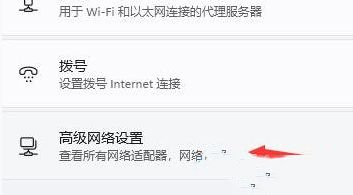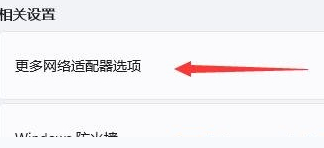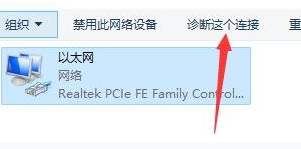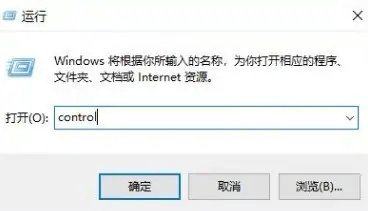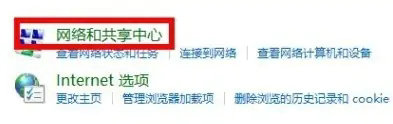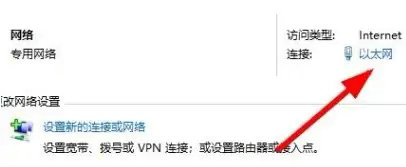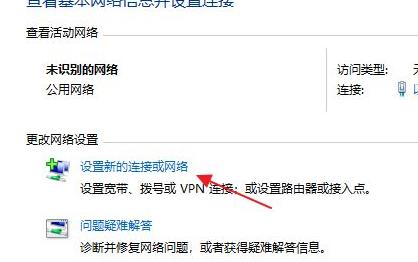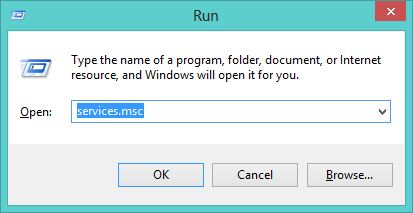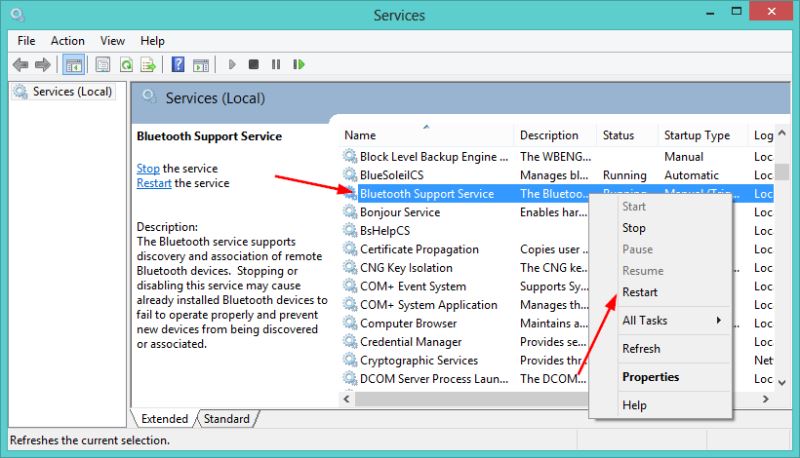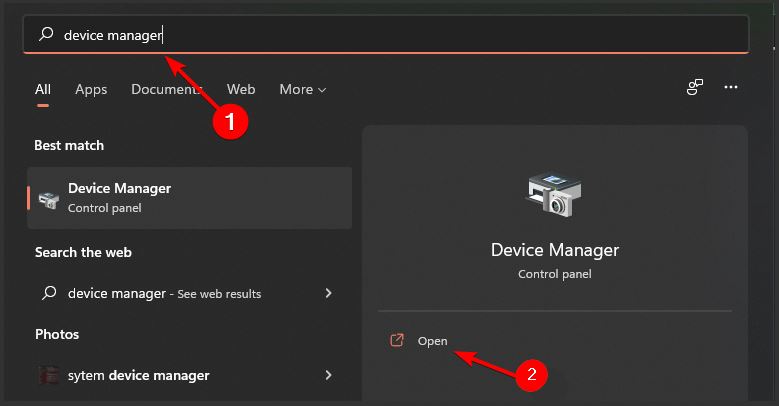win11宽带连接不见了怎么办?win11宽带连接不见了问题解析
简单到家
 3016人浏览
3016人浏览
 2024-11-13
2024-11-13
win11win11宽带连接不见了怎么办?不少的win11用户们在使用电脑的时候发现自己的宽带连接不见了怎么办?其实方法很简单的,用户们可以直接的进入到网络和internet来进行设置或者是直接的重新安装网络适配器就可以完美的解决?接下来就让本站来为用户们来仔细的介绍一下win11宽带连接不见了问题解析吧。
win11宽带连接不见了问题解析
方法一:利用网络和internet
1、首先点击键盘的win+i进入设置。
2、然后点击左边的“网络和internet”。
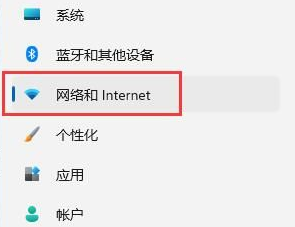
3、接着在右边点击“拨号”。
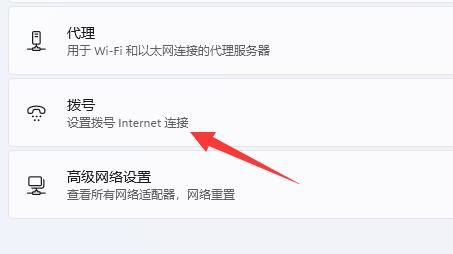
4、点击设置新连接。
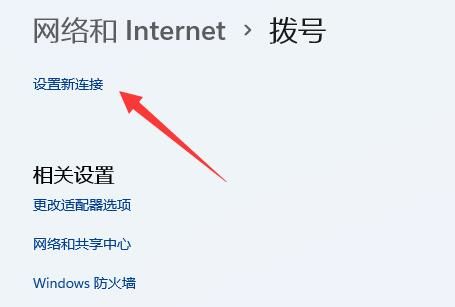
5、最后选择设置新网络就可以让系统自动扫描了。
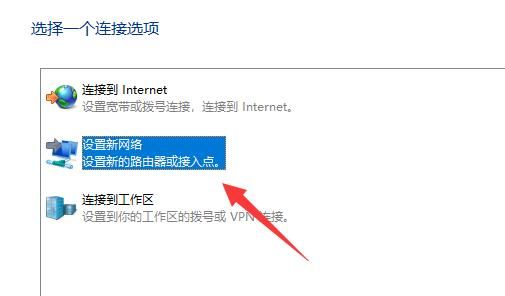
方法二:检查网络适配器
右键单击“开始”按钮,选择“设备管理器”,展开“网络适配器”选项卡。检查是否有任何未安装的网络适配器或驱动程序故障。如果是,请右键单击相应的适配器,选择“更新驱动程序软件”。
方法三、重新启用网络适配器
右键单击“开始”按钮,选择“设置”,并选择“网络和Internet”。在“网络和Internet”页面中,选择“更改适配器选项”。找到您的宽带连接并右键单击,选择“禁用”,然后再次右键单击并选择“启用”。
方法四、恢复默认设置
在“网络和Internet”页面中,选择“状态”,然后单击“网络重置”。按照指示操作,将网络恢复为默认设置。
方法五、执行网络故障排除程序
在“网络和Internet”页面中,选择“状况”,然后选择“使用网络故障排除程序”。按照指引操作,解决网络问题。
方法六、重新安装网络适配器
如果以上方法仍然无效,可以尝试重新安装或升级网络适配器驱动程序。您可以从计算机制造商的网站或官方厂商网站下载最新的驱动程序,并按照提供的说明进行安装。
上述内容为转载或编者观点,不代表简单到家意见,不承担任何法律责任。
服务推荐
更多>
资讯推荐
更多>